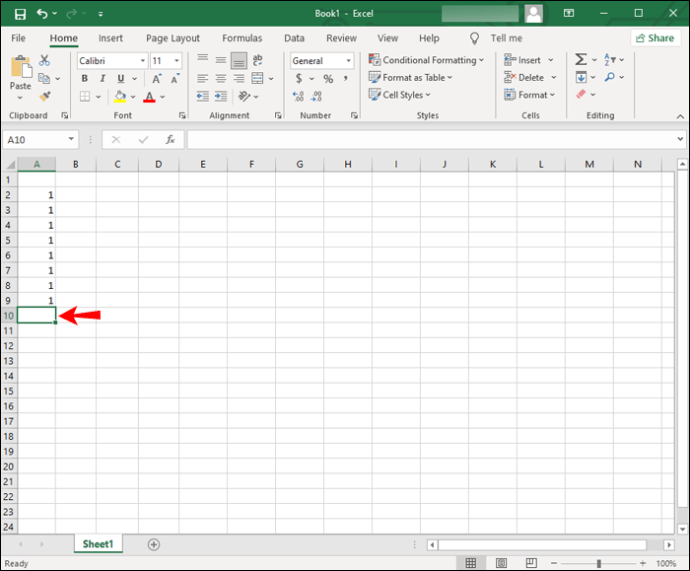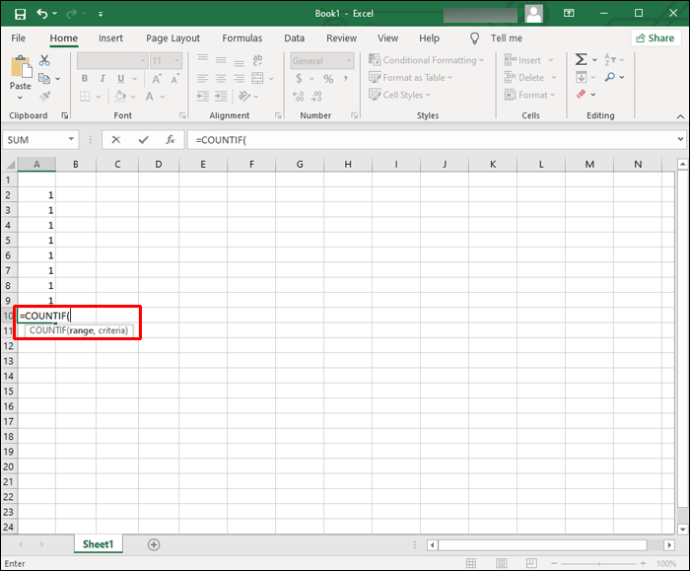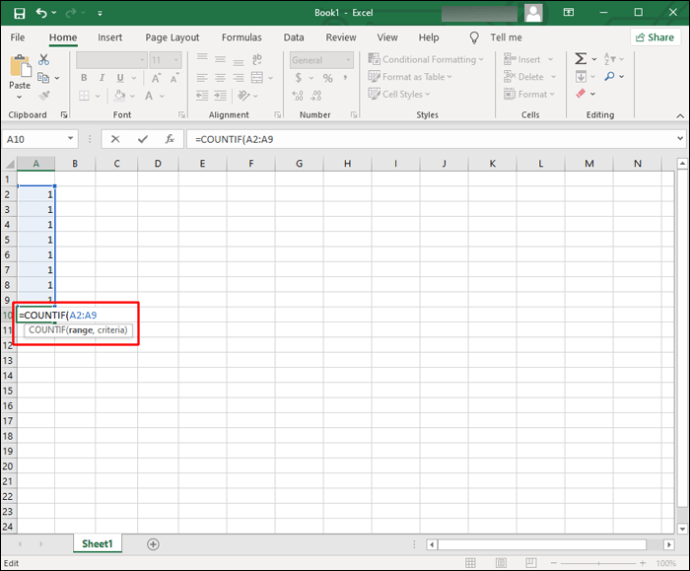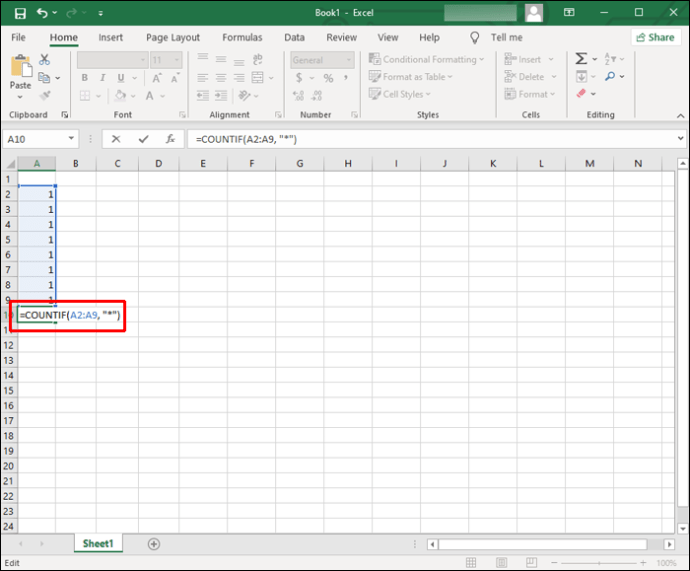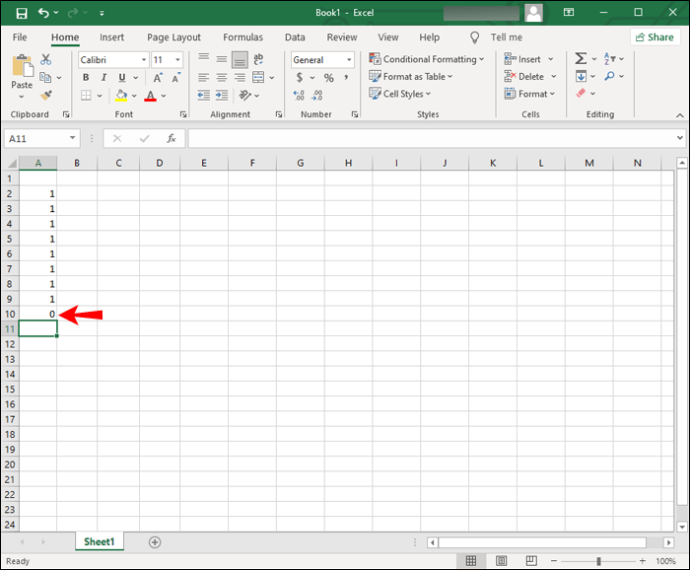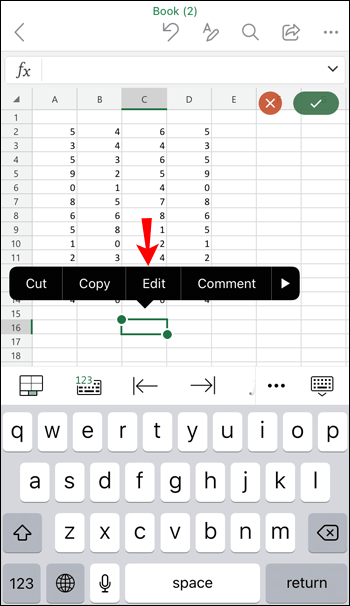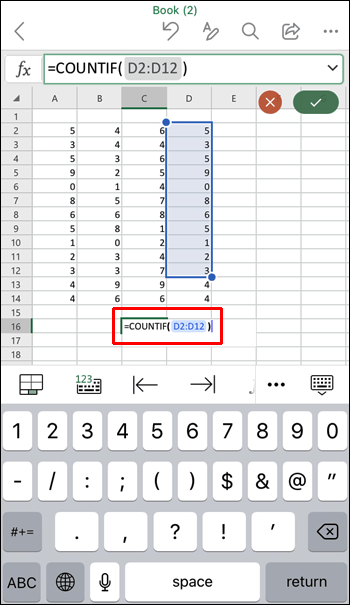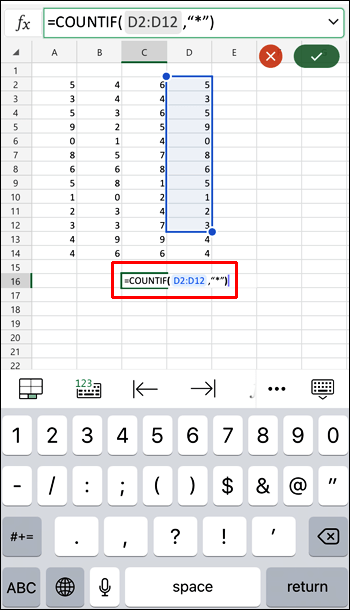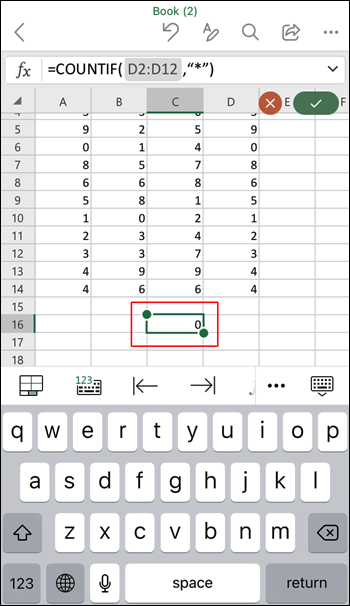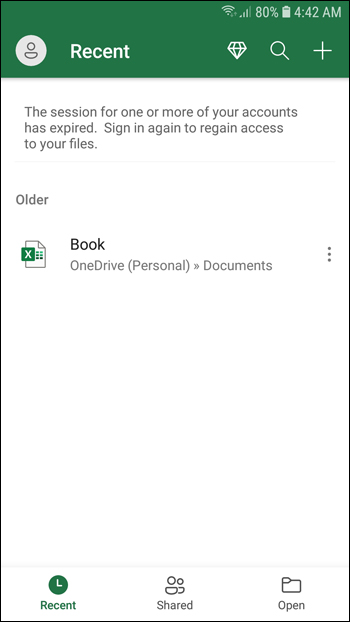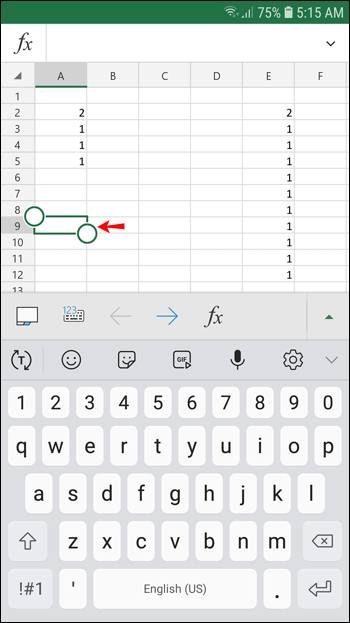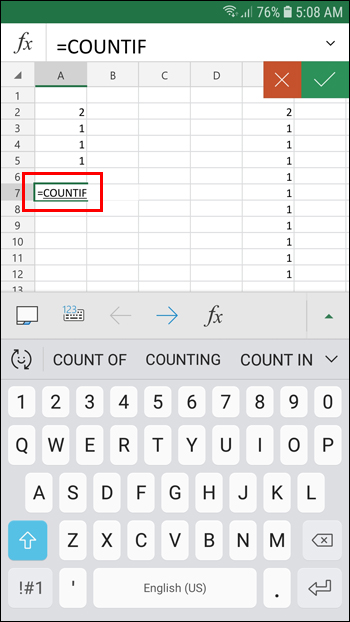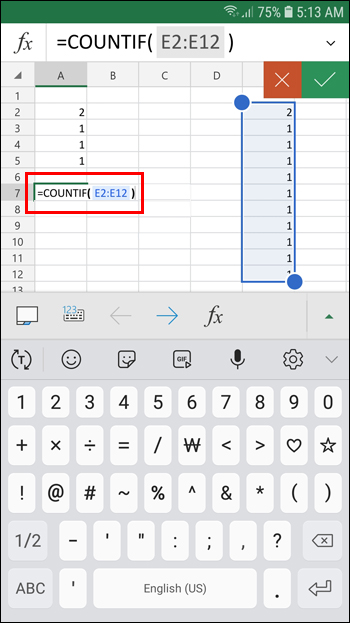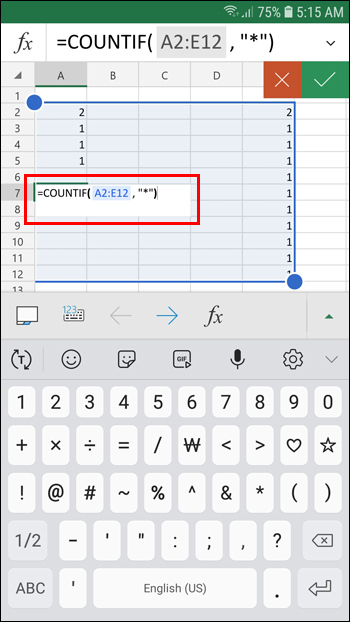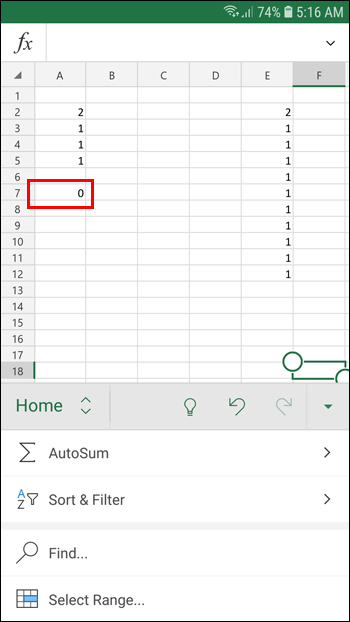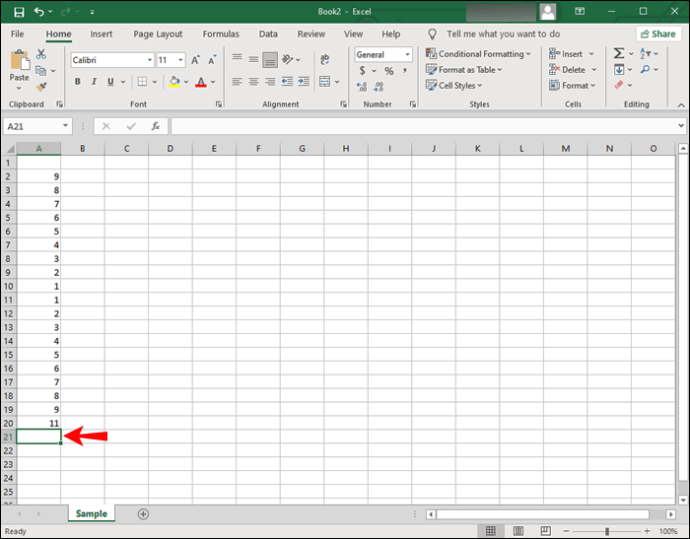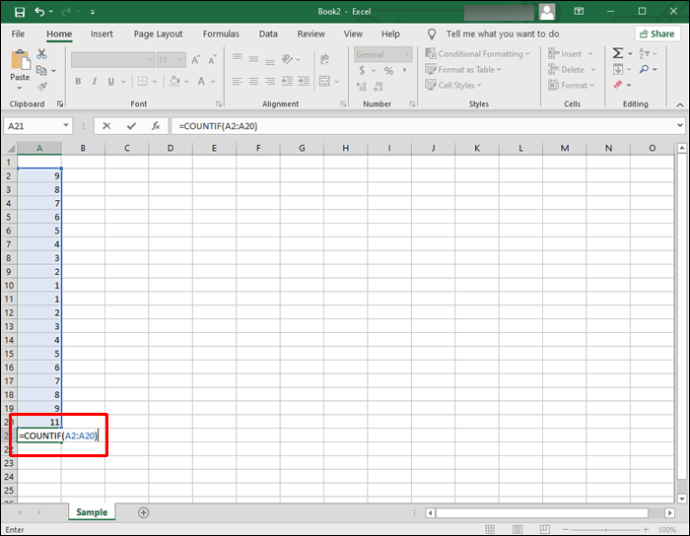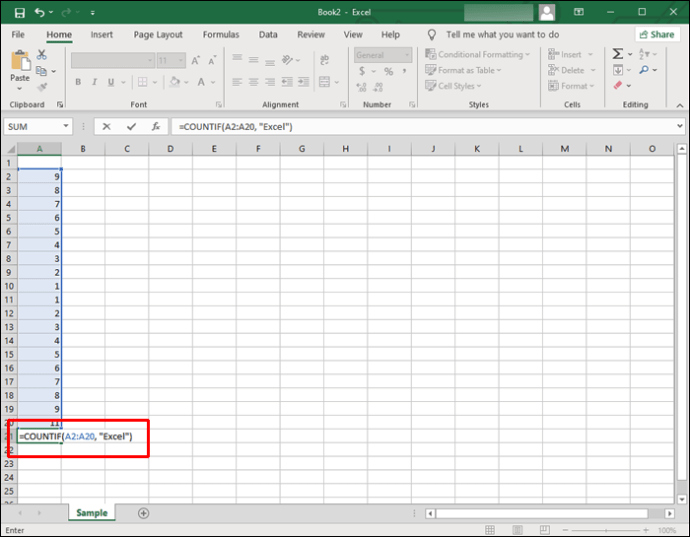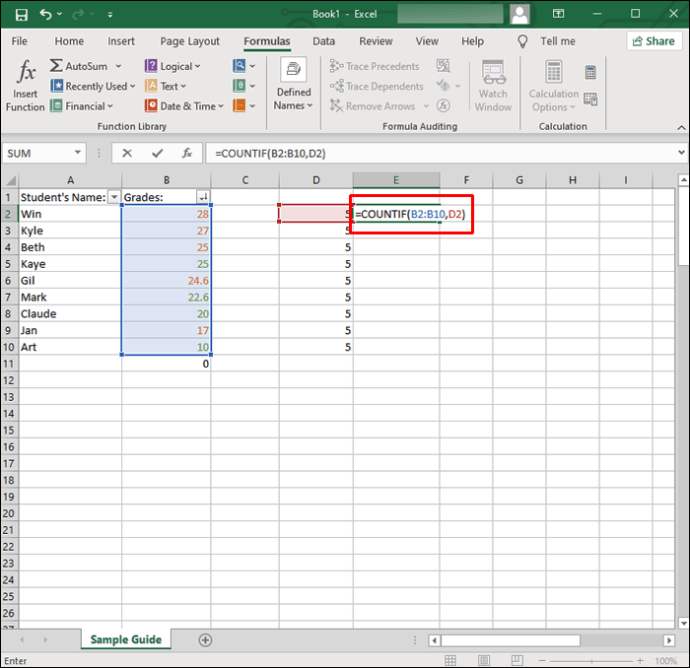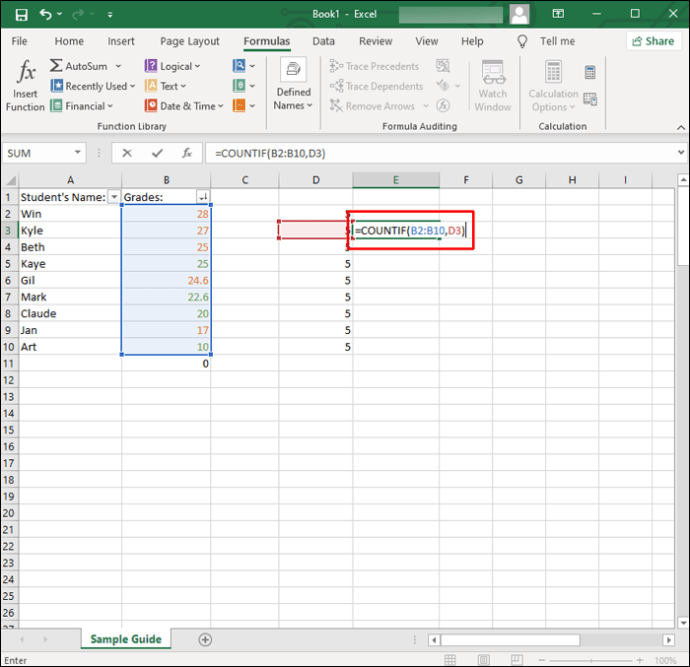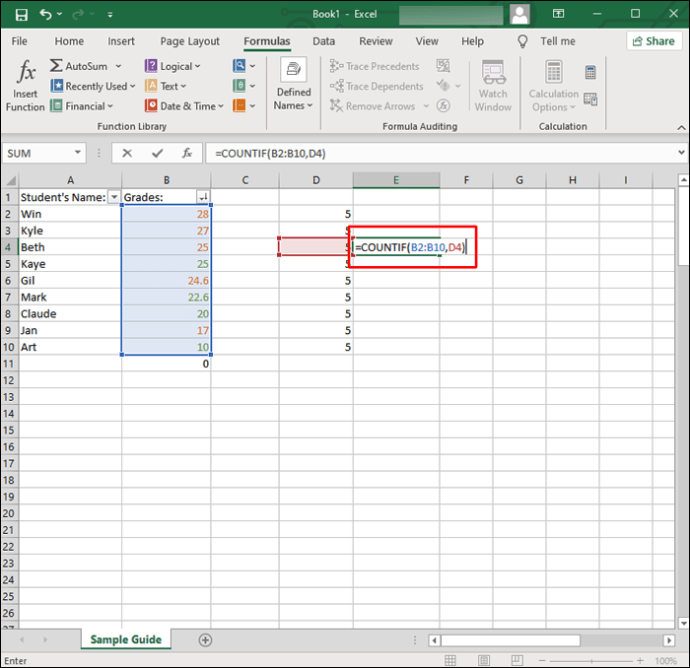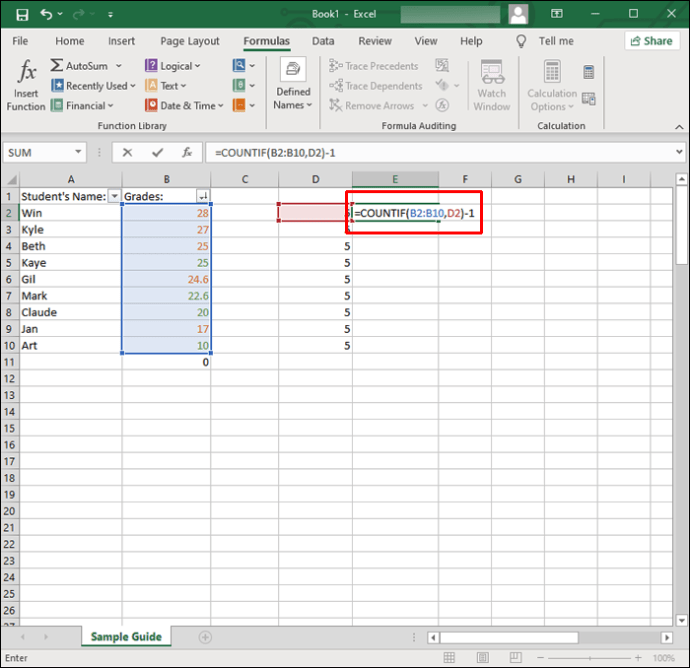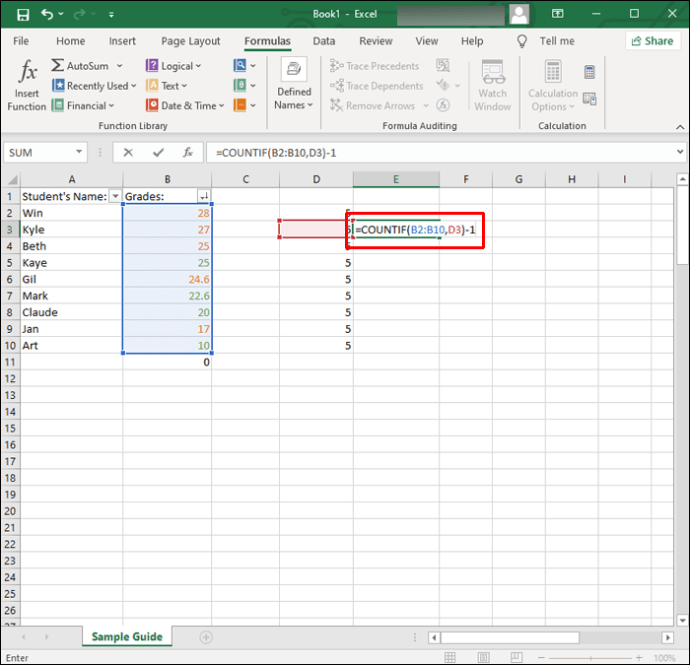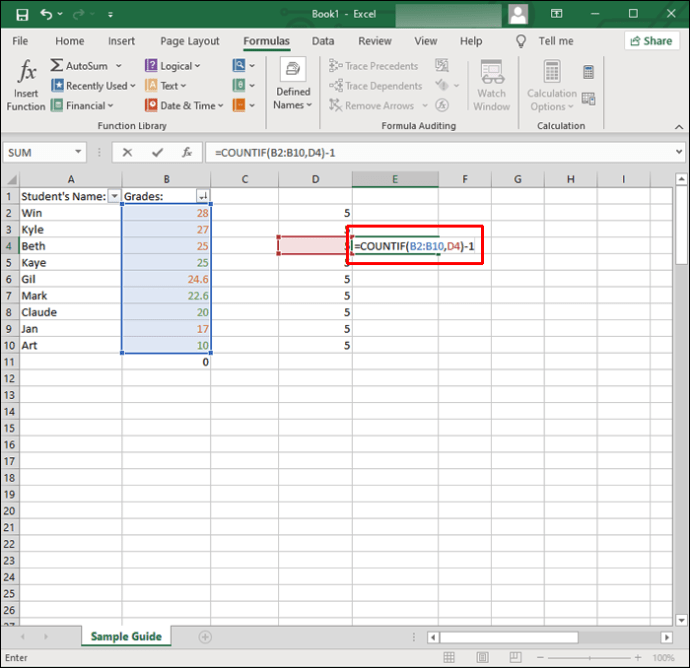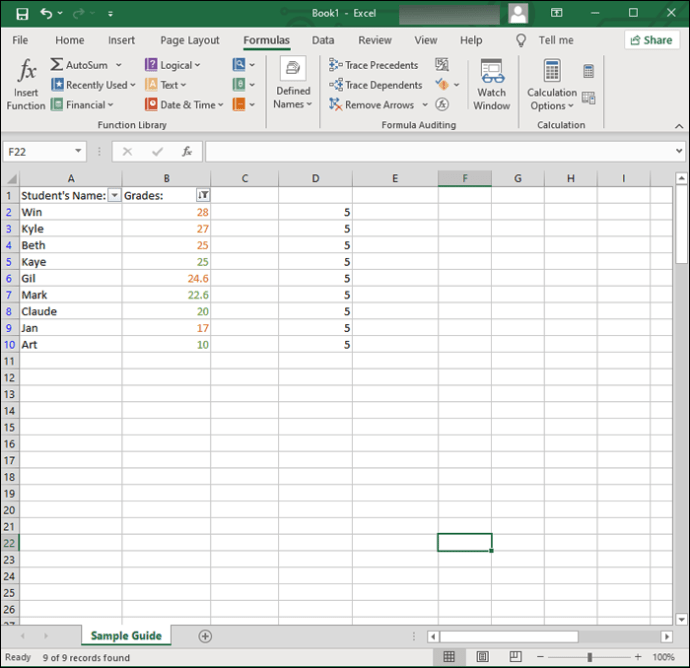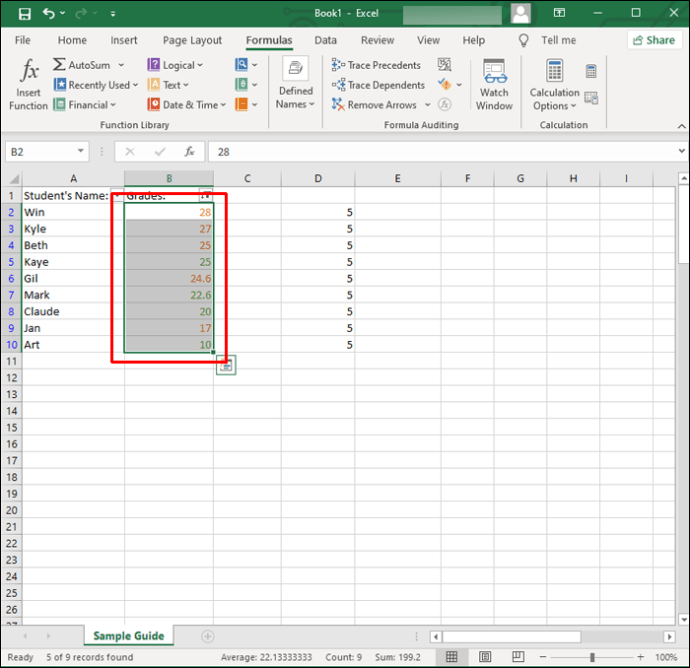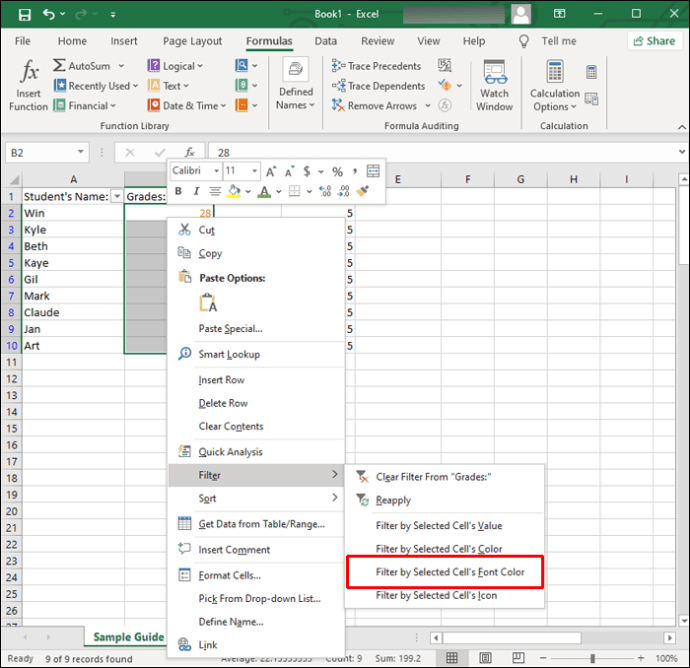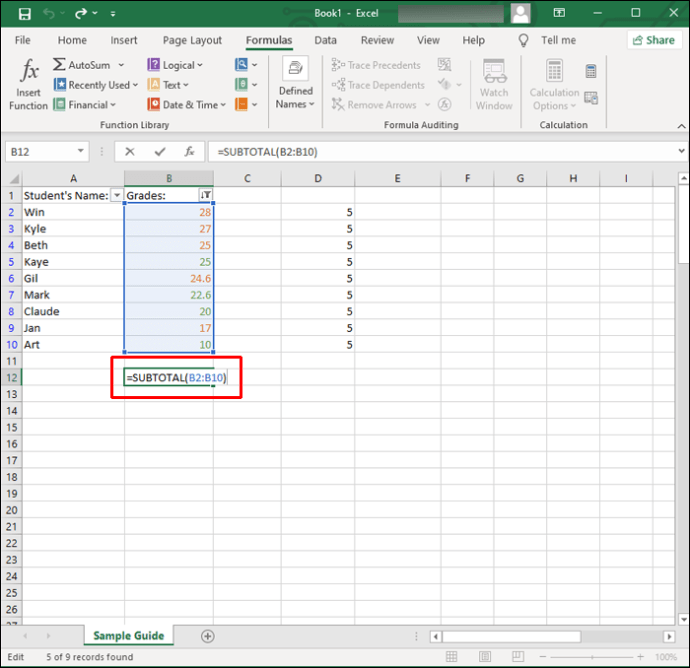Таблицы Excel - один из лучших способов хранения и анализа данных. Таблицы могут состоять из ячеек с комбинацией чисел и текста. Чтобы лучше понять ваши данные, вам может потребоваться дифференцировать ячейки с текстом.

В этой статье мы покажем вам, как выбрать диапазон ячеек, а затем использовать функцию СЧЁТЕСЛИ для подсчета ячеек с текстом. Кроме того, вы можете узнать, как найти конкретный, повторяющийся и цветной текст в своей электронной таблице.
Как подсчитать ячейки с текстом в Excel на ПК с Windows
Чтобы подсчитать количество ячеек в электронной таблице с текстом через компьютер с Windows:
- Щелкните пустую ячейку в электронной таблице, чтобы вставить формулу.
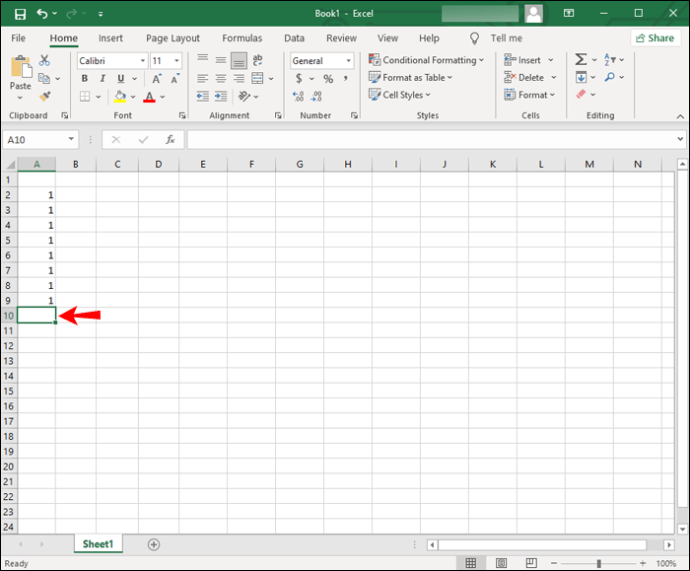
- Введите в пустую ячейку «
= СЧЁТЕСЛИ (диапазон; критерии)». Эта формула предназначена для подсчета количества ячеек с текстом в пределах диапазона ячеек.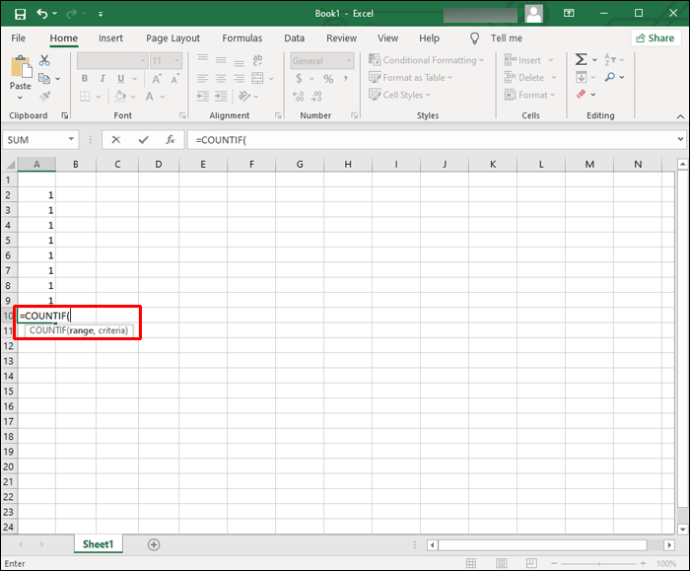
- В поле «Диапазон» введите диапазон ячеек, который вы хотите проверить. Введите первую и последнюю ячейки, разделенные двоеточием. Например, чтобы подсчитать ячейки от A2 до A9, вы должны ввести «
A2: A9”.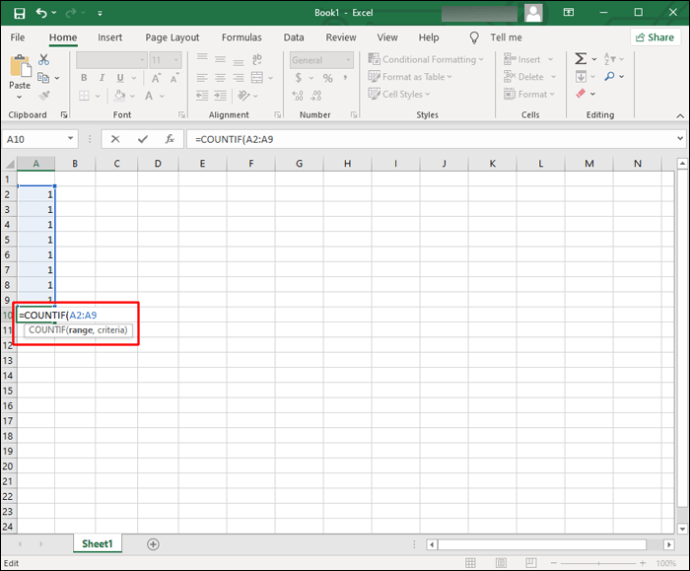
- В поле «критерии» введите «*». Это подсчитывает количество ячеек с текстом в диапазоне. Полная формула должна выглядеть примерно так:
= СЧЁТЕСЛИ (A2: A9; «*»)”.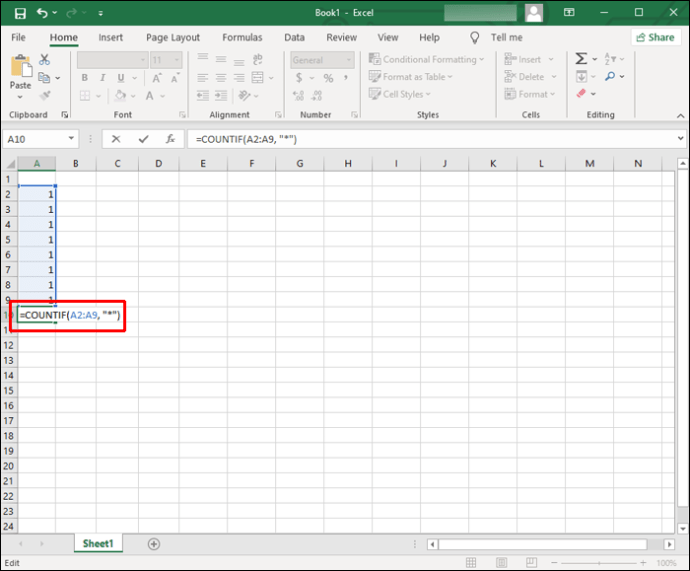
- Теперь нажмите клавишу ввода или возврата, чтобы применить формулу. Результат отобразится в ячейке формулы.
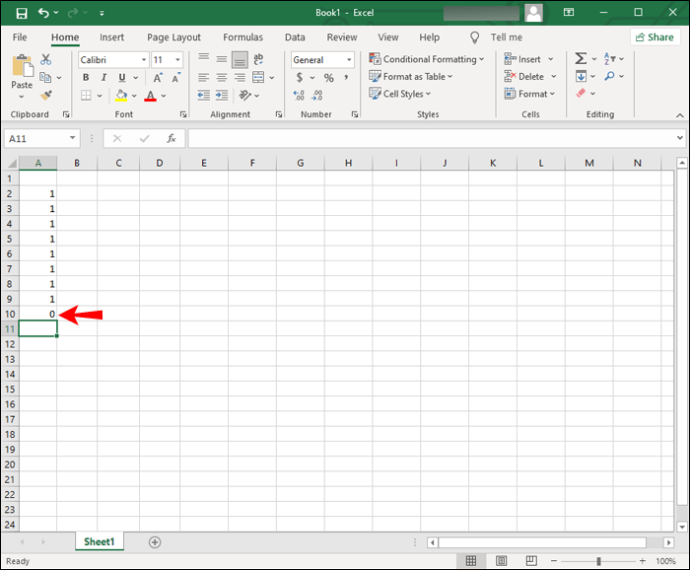
Как подсчитать ячейки с текстом в Excel на Mac
Шаги по подсчету ячеек с текстом в вашей электронной таблице через macOS такие же, как и в Excel для Windows:
- Запустите Excel, затем откройте электронную таблицу, которую хотите проанализировать.
- Выберите пустую ячейку в электронной таблице, чтобы ввести формулу.
- В пустой ячейке введите «
= СЧЁТЕСЛИ (диапазон; критерии)». Эта формула подсчитывает количество ячеек с текстом в диапазоне ячеек. - В поле «диапазон» введите диапазон ячеек, который вы хотите просмотреть. Введите первую и последнюю ячейки, разделенные двоеточием. Например, чтобы подсчитать ячейки с B2 по B10, вы должны ввести «
B2: B10”. - В поле «критерии» введите «*». Подсчитывается количество ячеек с текстом в диапазоне. Например, ваша полная формула должна выглядеть примерно так:
= СЧЁТЕСЛИ (B2: B10; «*»)”. - На клавиатуре нажмите клавишу возврата или ввода, чтобы применить формулу. Результат отобразится в выбранной ячейке.
Как подсчитать ячейки с текстом в Excel 365
Чтобы подсчитать количество ячеек с текстом в вашей электронной таблице с помощью Excel 365, вы должны использовать ту же функцию СЧЁТЕСЛИ, которая используется в Excel для Windows и macOS. Вот как:
- Откройте электронную таблицу Excel, которую хотите изучить.
- Щелкните пустую ячейку, чтобы ввести формулу.
- В пустой ячейке введите: «
= СЧЁТЕСЛИ (диапазон; критерии)». Эта формула будет подсчитывать количество ячеек с текстом в указанном диапазоне ячеек. - В поле «диапазон» введите диапазон ячеек, который вы хотите просмотреть. Введите первую и последнюю ячейки, разделенные двоеточием. Например, чтобы подсчитать ячейки от C2 до C11, введите «
C2: C1”. - В поле «критерии» введите «*». Это подсчитывает количество ячеек с текстом в диапазоне. Например, ваша полная формула должна выглядеть примерно так:
= СЧЁТЕСЛИ (C2: C11; «*»)”. - Теперь нажмите клавишу ввода или возврата, чтобы применить формулу. Результат отобразится в ячейке формулы.
Как подсчитать ячейки с текстом в Excel в приложении для iPhone
Чтобы подсчитать количество ячеек в электронной таблице с текстом в них с помощью приложения Excel через iPhone:
- Откройте электронную таблицу, с которой хотите работать, нажав «Открыть», чтобы просмотреть сохраненные таблицы, затем нажмите на файл, чтобы открыть его.
- Дважды коснитесь пустой ячейки в электронной таблице, чтобы ввести формулу СЧЁТЕСЛИ. Или вы можете нажать и удерживать пустую ячейку, а затем нажать «Изменить» во всплывающем меню.
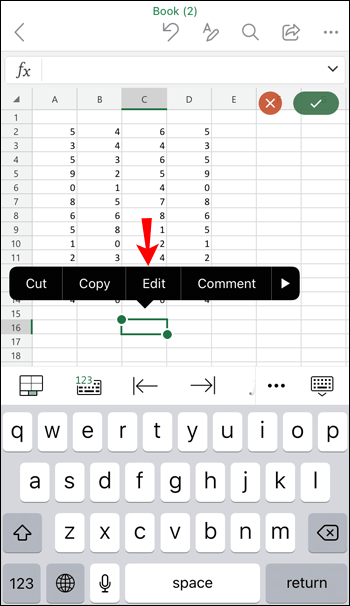
- В пустой ячейке введите «
= СЧЁТЕСЛИ (диапазон; критерии)». Эта формула будет подсчитывать количество ячеек, содержащих текст, внутри диапазона ячеек.
- Для типа «диапазон» введите диапазон ячеек, который вы хотите подсчитать. Введите первую и последнюю ячейки, разделенные двоеточием. Для подсчета ячеек с D2 по D12 введите «
D2: D12”.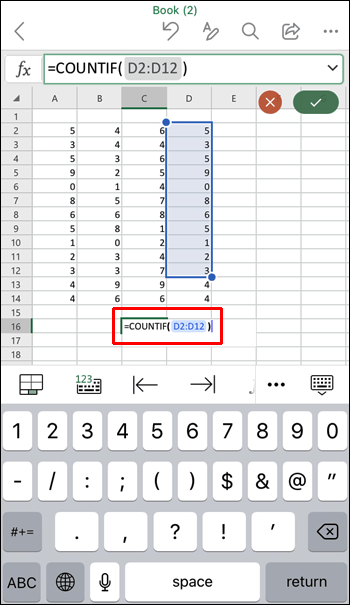
- Для «критериев» введите «*». Это подсчитывает количество ячеек с текстом в диапазоне. Полная формула должна выглядеть примерно так: «
= СЧЁТЕСЛИ (D2: D12; «*»)”.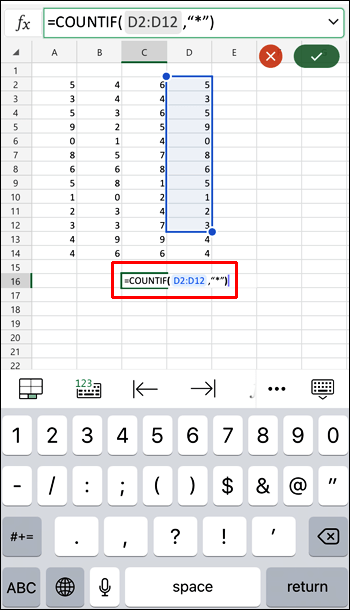
- Теперь нажмите клавишу ввода или возврата, чтобы применить формулу. Результат отобразится в ячейке формулы.
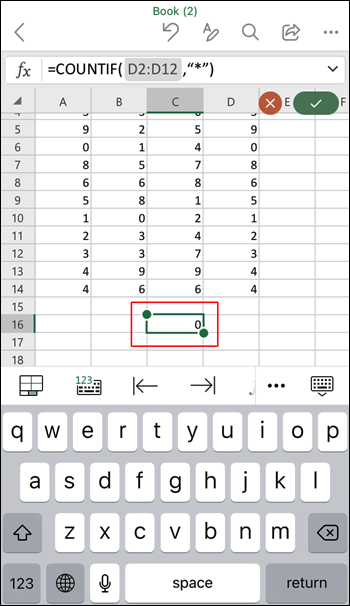
Как подсчитать ячейки с текстом в Excel в приложении для Android
Чтобы подсчитать количество ячеек с текстом в электронной таблице с помощью приложения Excel на устройстве Android:
- Откройте электронную таблицу, которую хотите изучить, нажав «Открыть», чтобы просмотреть сохраненные таблицы, а затем нажмите на файл, чтобы открыть его.
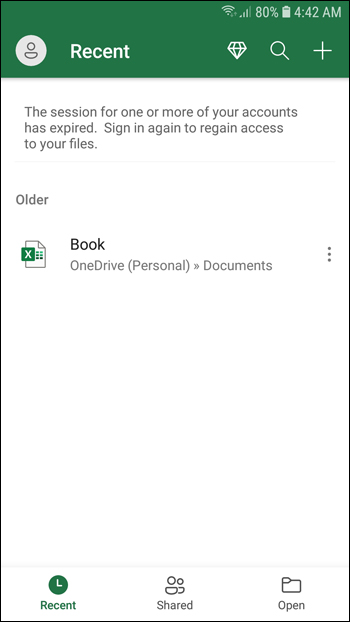
- Дважды коснитесь пустой ячейки, чтобы ввести формулу СЧЁТЕСЛИ. Либо нажмите и удерживайте пустую ячейку, а затем нажмите «Изменить» во всплывающем меню.
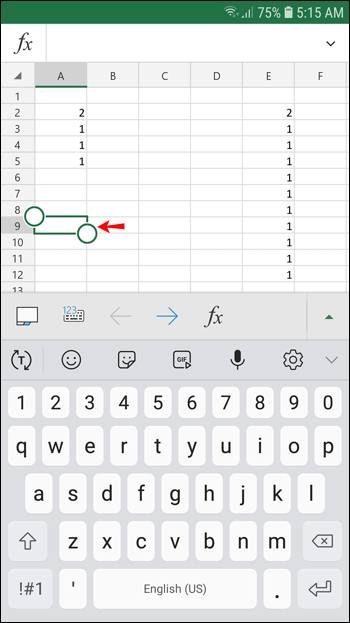
- В пустую ячейку введите «
= СЧЁТЕСЛИ (диапазон; критерии)». Эта формула подсчитывает количество ячеек с текстом внутри диапазона ячеек.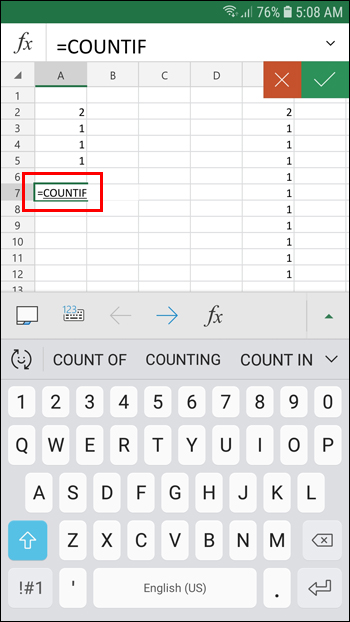
- В поле «Диапазон» введите диапазон ячеек, который вы хотите посчитать. Введите первую и последнюю ячейки, разделенные двоеточием. Для подсчета ячеек от E2 до E12 введите «
E2: E12”.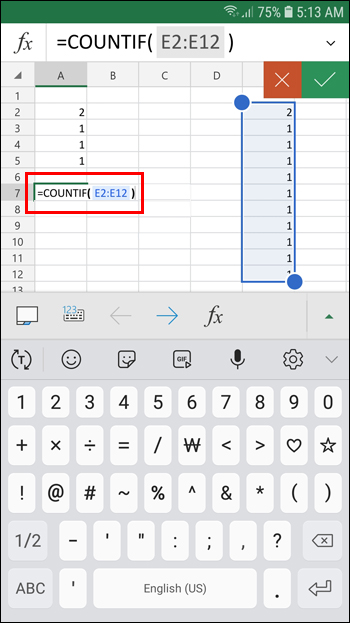
- Для «критериев» введите «*». Подсчитывается количество ячеек с текстом в указанном диапазоне. Полная формула должна выглядеть примерно так: «
= СЧЁТЕСЛИ (A2: E12; «*»)”.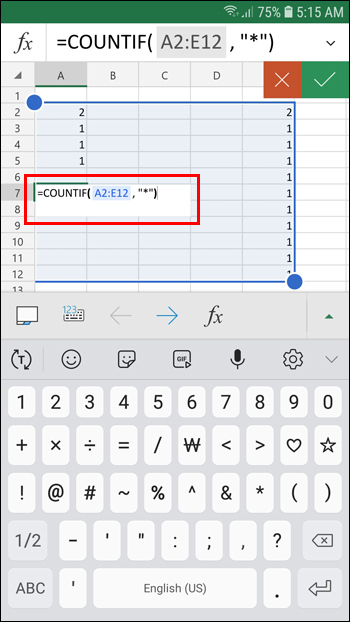
- Теперь нажмите клавишу ввода или возврата, чтобы применить формулу. Результат отобразится в ячейке формулы.
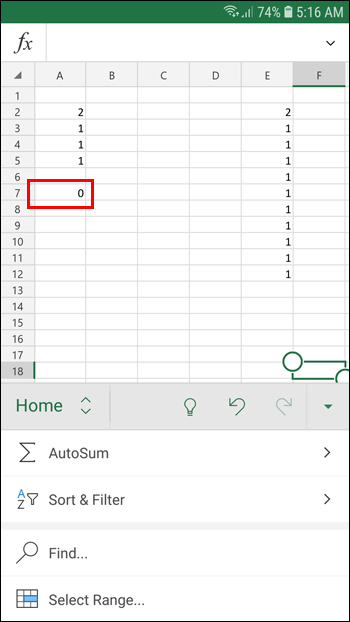
Как подсчитать ячейки с определенным текстом в Excel
Используя функцию «СЧЁТЕСЛИ», мы можем подсчитать количество ячеек с определенным текстом. В этом примере мы посмотрим, сколько раз слово «Excel» встречается в определенном диапазоне ячеек:
- Откройте электронную таблицу в Excel, которую хотите изучить.
- Щелкните пустую ячейку, чтобы ввести формулу.
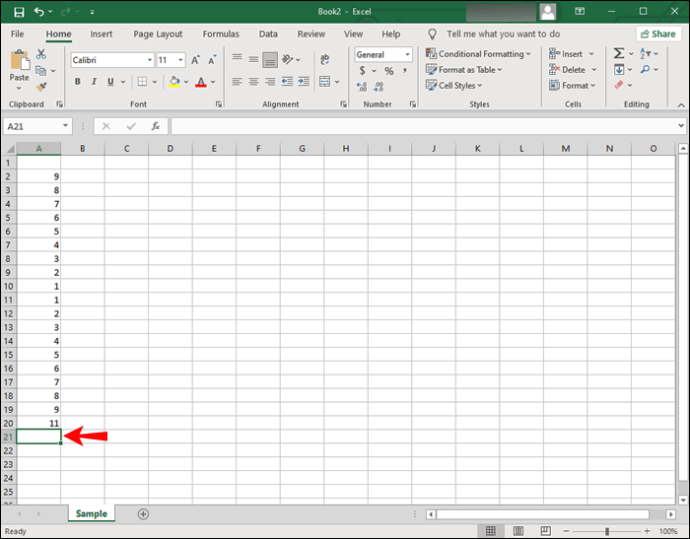
- В пустой ячейке введите «
= СЧЁТЕСЛИ (диапазон; критерии)». Эта формула будет подсчитывать количество ячеек, содержащих определенный текст в диапазоне ячеек.
- Для «диапазона» введите диапазон ячеек, который вы хотите подсчитать. Введите первую и последнюю ячейки, разделенные двоеточием. Для подсчета ячеек от A2 до A20 введите «
A2: A20”.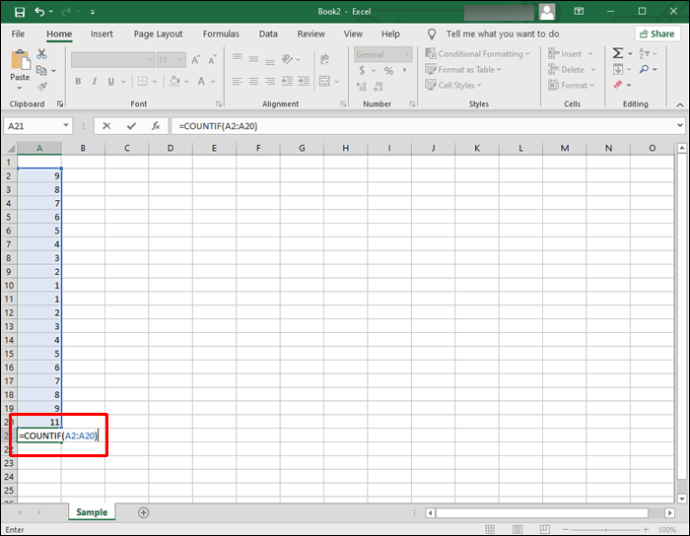
- Для «критерия» введите «Excel». Это подсчитывает количество ячеек с «Excel» в указанном диапазоне. Ваша формула должна выглядеть примерно так:
= СЧЁТЕСЛИ (A2: A20; «Excel»)”.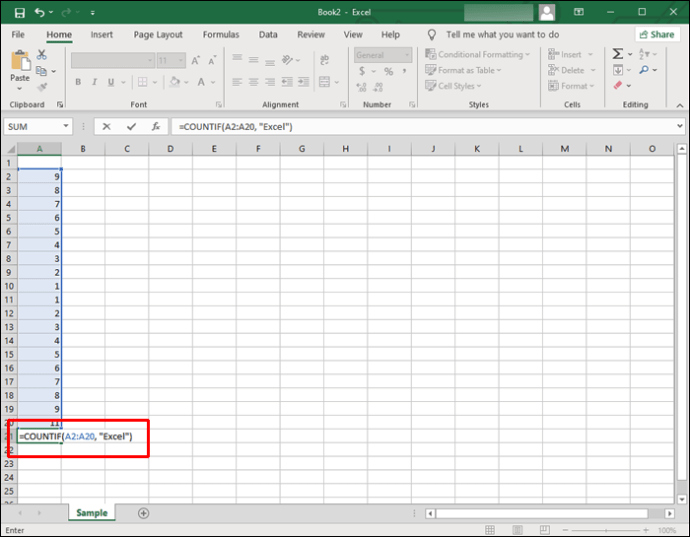
Как подсчитать ячейки с повторяющимся текстом в Excel
В следующем примере мы ищем повторяющиеся оценки учащихся. Наша таблица настроена следующим образом:
- В столбце A перечислены наши ученики A2: A10.
- В столбце B указаны оценки каждого учащегося (A, B или C).
- В столбце D перечислены доступные оценки. D2 для «As», D3 для «Bs» и D4 для «Cs».
- В столбце E указано количество баллов по каждой оценке.
Подсчет ячеек с повторяющимся текстом, включая первый экземпляр
Чтобы подсчитать количество ячеек в вашей таблице с экземплярами оценок «A», «B» или «C», включая первый экземпляр, введите следующие формулы:
- Для экземпляров оценки «A» щелкните ячейку E2 и введите формулу «
= СЧЁТЕСЛИ (B2: B10; D2)”.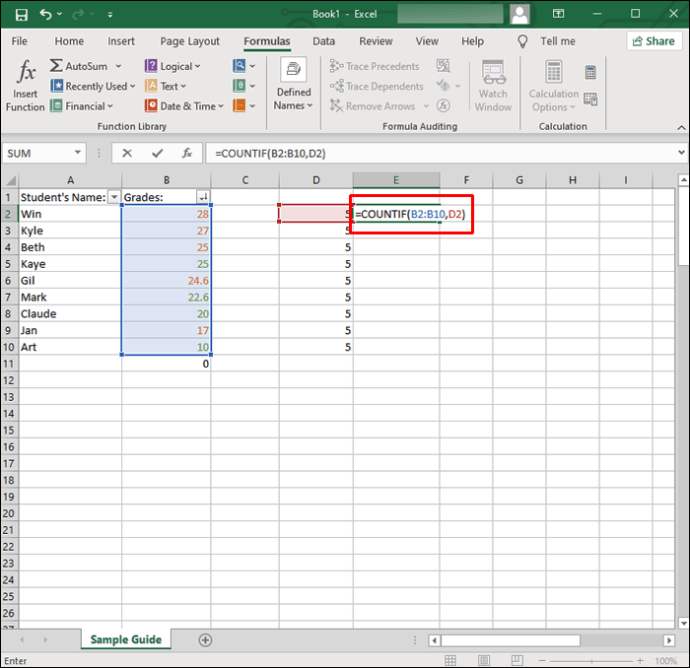
- Для экземпляров оценки «B» щелкните ячейку E3 и введите формулу «
= СЧЁТЕСЛИ (B2: B10; D3)”.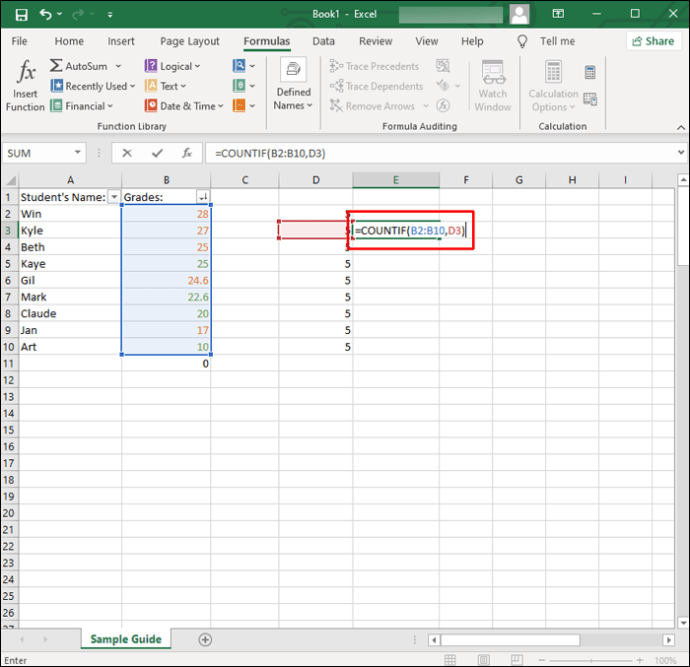
- Для экземпляров оценки «C» щелкните ячейку E4 и введите формулу «
= СЧЁТЕСЛИ (B2: B10; D4)”.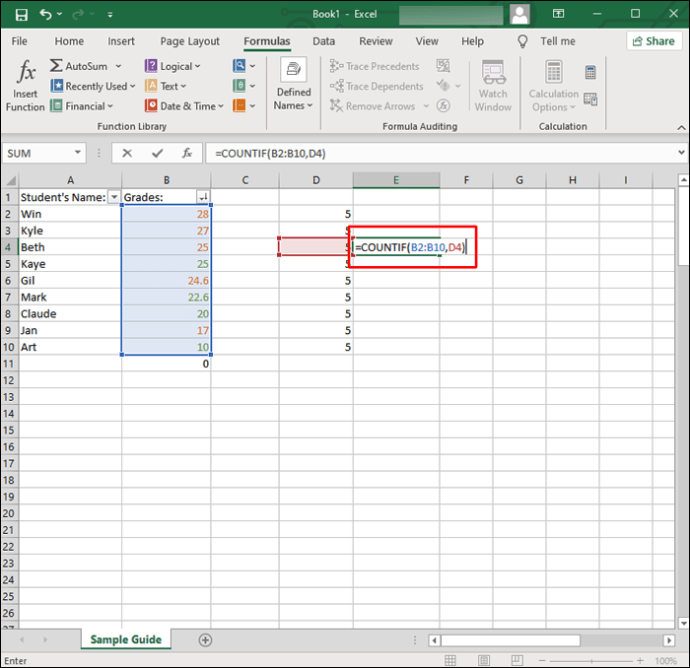
Теперь у вас есть количество повторяющихся оценок, включая первую, указанную в столбце «E».
Подсчет ячеек с повторяющимся текстом, исключая первый экземпляр
Чтобы подсчитать количество ячеек в вашей электронной таблице с экземплярами оценок «A», «B» или «C», за исключением первого экземпляра, введите следующие формулы:
- Для экземпляров оценки «A», за исключением первого экземпляра, щелкните ячейку E2 и введите формулу «
= СЧЁТЕСЛИ ($ B $ 2: $ B $ 10; D2) -1”.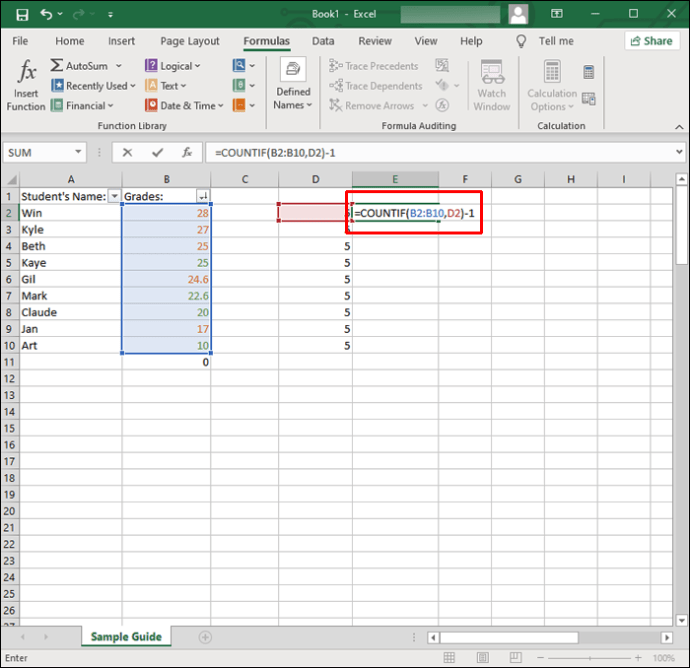
- Для экземпляров оценки «B», за исключением первого экземпляра, щелкните ячейку E3 и введите формулу «
= СЧЁТЕСЛИ ($ B $ 2: $ B $ 10, D3) -1 ”.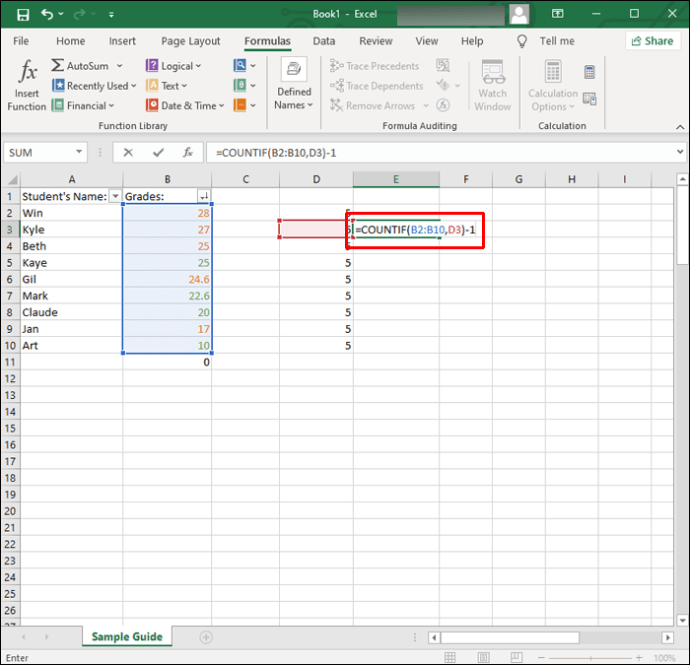
- Для экземпляров оценки «C», за исключением первого экземпляра, щелкните ячейку E4 и введите формулу «
= СЧЁТЕСЛИ ($ B $ 2: $ B $ 10; D4) -1”.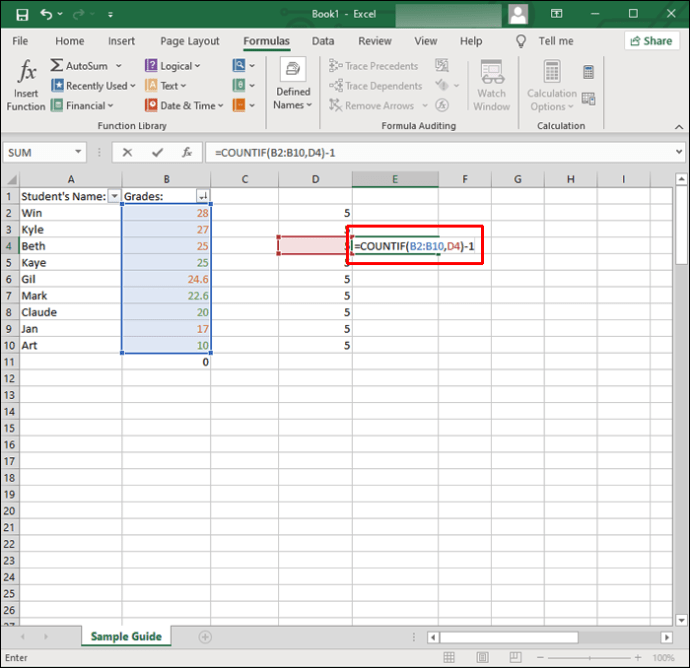
Теперь у вас есть количество повторяющихся оценок, за исключением первого экземпляра, указанного в столбце «E».
Как подсчитать ячейки с цветным текстом в Excel
В Excel нет формулы для подсчета ячеек на основе их цвета текста. Чтобы обойти это, отфильтруйте результаты и посчитайте. Вот как:
- Откройте электронную таблицу, которую хотите проанализировать.
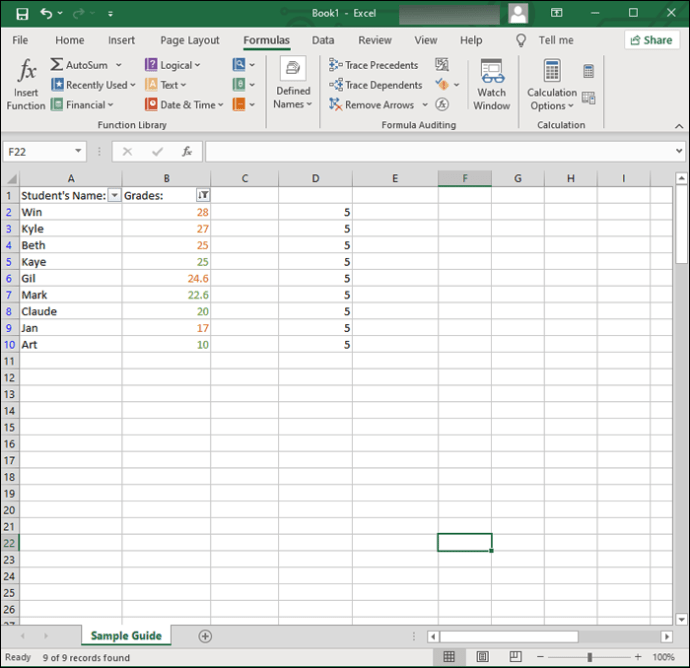
- Щелкните правой кнопкой мыши ячейку с текстом того цвета, который вы хотите подсчитать.
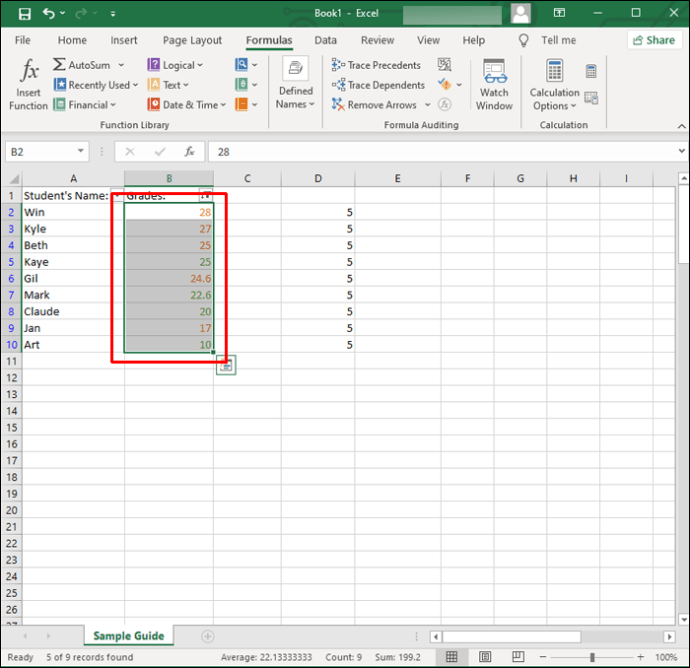
- Выберите «Фильтр», затем «Фильтр по цвету шрифта выбранной ячейки», чтобы отфильтровать ячейки с помощью выбранного цвета текста.
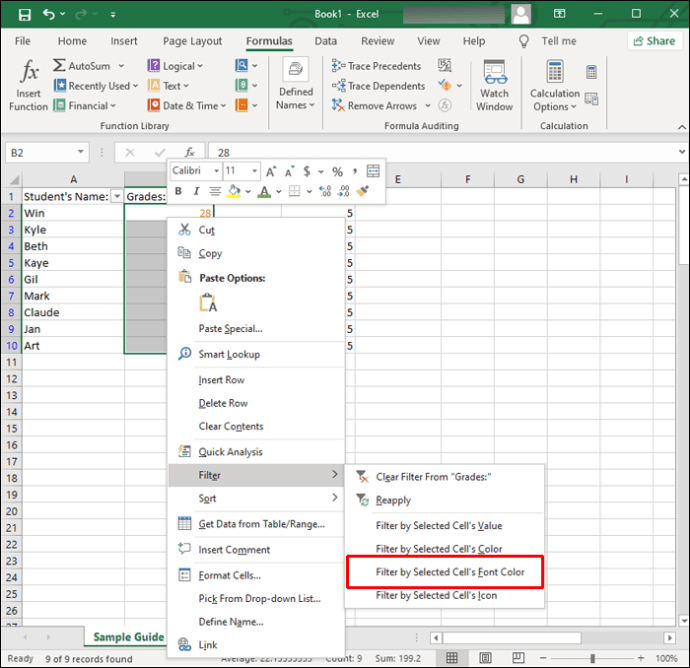
- Затем скажите Excel, чтобы он подсчитал ваш диапазон данных. Если ваш текст находится в ячейках от B2 до B20, введите следующую формулу: «
= ПРОМЕЖУТОЧНЫЙ ИТОГ (B2: B20)”.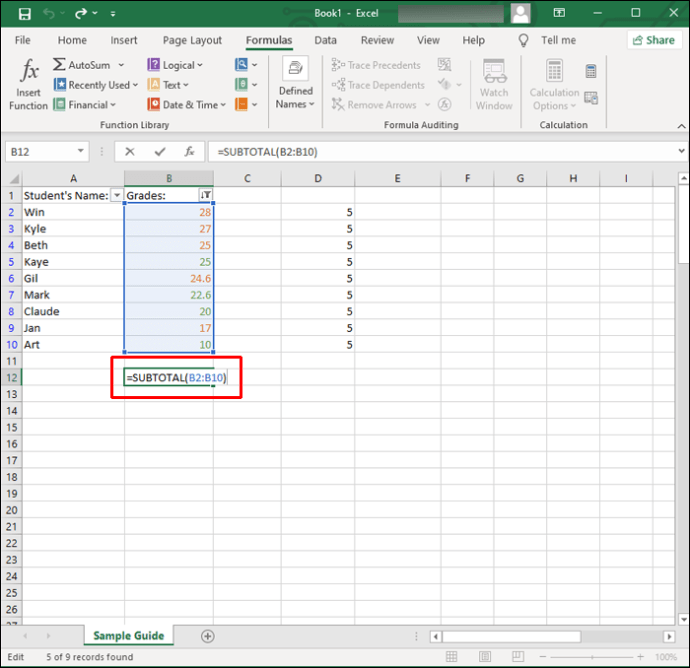
После того, как вы нажмете «Ввод», чтобы применить фильтр, Excel отобразит только ячейки, содержащие этот цвет, и скроет оставшиеся значения.
Функция «ПРОМЕЖУТОЧНЫЙ ИТОГ» исключает значения в скрытых строках, поэтому возвращает счетчик только для выбранного цвета текста.
Поиск ячеек с текстом
Приложение Excel отлично справляется с хранением ваших данных и упрощает анализ. Он обрабатывает как текст, так и числа.
Его более четырехсот функций включают функцию «СЧЁТЕСЛИ». Эта функция полезна для поиска общего количества ячеек, содержащих определенную информацию, например ячеек с текстом, и количества вхождений для определенного текста.
Удалось ли вам узнать, что вам нужно знать о данных вашей электронной таблицы? Насколько полезен Excel в целом? Поделитесь своим мнением в разделе комментариев ниже.